O Guia Definitivo: Tudo Sobre Google Search Console

Como dono de site que trabalha arduamente em seu SEO, você já deve ter se perguntado se há alguma maneira de saber como as pessoas encontram seu site online. Boas notícias! Graças ao pessoal do Google você pode usar uma ferramenta gratuita para conseguir informações valiosas sobre isso. O Google Search Console (antigo Google Webmaster Tools) é uma espécie de cabine de comando – um local onde o Google ajuda os donos de site a compreenderem melhor o que acontece no seu site e em tudo o que está ao seu redor. Mais do que isso, é uma ferramenta essencial de SEO que pode te ajudar a criar a melhor estratégia possível para promover seu site e aumentar o número de visitantes, também conhecido como seu “tráfego”.
O Google Search Console passou recentemente por uma renovação e pensamos que você talvez queira saber exatamente o que pode encontrar de bom nesta ferramenta que tudo sabe e tudo vê. Pode parecer que só interessa à turma experiente em tecnologia, mas na realidade é super fácil de conectar seu site e começar a usar para compreender melhor seu público. Assim vamos mergulhar diretamente no guia do Google Search Console para os iniciantes.
Nota importante: Como o processo de migração do Google Search Console clássico para o novo ainda não está completo, existem atualmente ambas as plataformas, a antiga e a nova. Alguns recursos, como a configuração inicial do GSC (Google Search Console), ainda são feitos através do sistema clássico. Neste artigo nos focamos nos recursos mais importantes que você deve realmente verificar e que se referem principalmente à nova versão do GSC.
Como conectar o Google Search Console
Para conectar seu site Wix ao GSC você vai precisar confirmar que é o dono do site e do domínio. Lembre-se: por enquanto isto só pode ser feito na versão clássica do Google Search Console. Este processo chama-se verificação e é levemente técnico, mas muito simples de seguir, graças ao nosso guia passo-a-passo:
Entre no Google Search Console.
Digite sua URL completa (por exemplo: www.meuincrivelsite.com) e clique em “Adicione uma Propriedade”.
Clique na aba “Métodos Alternativos”, selecione o método Tag HTML e copie a meta tag à página inicial do seu site.
Mantenha aberta a aba do Google Search Console e entre em sua conta Wix.com em outra aba.
No Editor: Clique em Site > Gerenciar site > SEO para adicionar um código de cabeçalho ao seu site.
Cole o meta tag (que você copiou do Google Search Console) na caixa de texto abaixo de Código de Cabeçalho – Meta Tags.
Não esqueça de publicar seu site.
Volte ao Google Search Console e clique em “Verificar”.
Segunda opção: Conecte seu site Wix a um domínio personalizado e use o Wix SEO Wiz. Ter um domínio personalizado é considerado como uma excelente prática, vai dar uma poderosa alavancada no seu SEO e o processo de verificação é super fácil. Se quer saber nossa opinião, é uma situação onde você só tem a ganhar. Você vai poder verificar seu site literalmente com um clique e ele irá fazer todo o processo por você. Saiba mais sobre o mágico Wiz SEO Wiz.
Agora que você já tem tudo configurado, vamos descobrir a capacidade desta excelente ferramenta que vai te ajudar a fazer seu SEO decolar como um foguete.
Verifique seus cliques
Como já mencionamos, há muitos tesouros a serem encontrados no Google Search Console, por exemplo, as palavras que as pessoas usam nas buscas para encontrar seu site e as páginas que estão conseguindo o maior número de cliques. Você tem toda esta informação à sua disposição na seção “Status” abaixo de “Desempenho” no seu Google Search Console. Na barra do topo no lado esquerdo você pode selecionar o período que gostaria de visualizar e até pode comparar diferentes períodos de tempo para ver o que mudou. E agora você está com sorte porque a recente atualização vem com um bônus: o histórico de dados para você aproveitar. Isto significa que é possível verificar os 16 meses anteriores.
Há muito o que ver aqui, por isso vamos começar por decifrar alguns elementos:
Total de cliques: O número total de vezes que alguém clica em uma das páginas do seu site, partindo dos resultados de busca, dentro de um certo período de tempo.
Total de impressões: Número total de vezes que o usuário visualiza uma das páginas do seu site nos resultados de busca dentro de um certo período de tempo.
CTR média: CTR (click through rate ou taxa de cliques) é a proporção de cliques em relação às impressões. Isto significa que se 100 pessoas visualizaram a sua página nos resultados de busca e uma pessoa clicou nessa página, sua CTR será de 1%.
Posição média: Sua posição média no ranking dos resultados de busca para uma palavra-chave específica e período de tempo que você determinou.
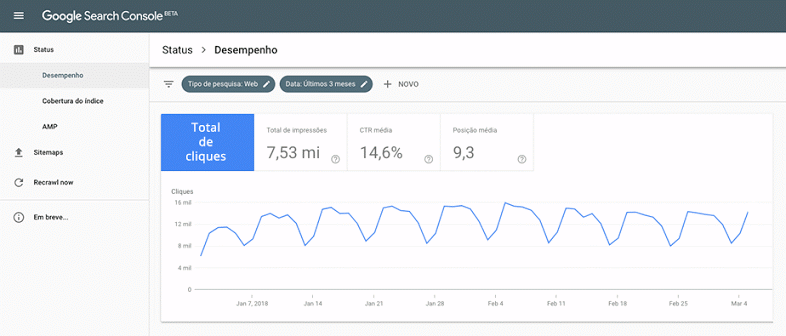
Está pronto? Ótimo. Vamos nos aprofundar um pouco mais.
Consultas
Se você lê nosso blog com frequência, já sabe que uma boa consulta ou palavra-chave é uma frase de duas a cinco palavras que o usuário digita no motor de busca para encontrar uma empresa como a sua. No GSC você até pode ver quais palavras-chave estão levando mais visitantes para seu site. Na seção ”Desempenho”, clique na aba “Consultas”. Ali você vai ver uma lista das consultas ordenada do maior para o menor número de cliques. Pare um momento e admire esta maravilha. Neste momento você até deve estar se perguntando: bem, eu já tenho uma lista das frases e agora?
Primeiramente, se você já determinou uma estratégia de SEO e escolheu as palavras-chave certas, pode verificar se o que está fazendo está dando resultado. Se não estiver funcionando, não se desespere. O objetivo aqui é usar esses dados para otimizar seu conteúdo. Notou uma palavra-chave que você nem estava considerando usar mas que está tendo muitos cliques nos resultados de busca? Adicionando-a com frequência nas páginas do seu site, seu conteúdo passa a ser a resposta às consultas do seu público. Você até pode pensar em criar uma página totalmente nova, para atender a esta palavra-chave específica.
Digamos que você tem uma floricultura em São Paulo. Você descobriu no Search Console que a palavra “mini suculentas” está tendo um monte de cliques, mas seu site não está na primeira página dos resultados de busca. Você pode criar uma página de produto totalmente dedicada a oferecer mais informações sobres as mini suculentas ou então pode escrever um post no blog sobre “As 5 melhores formas para cuidar de plantas mini suculentas”. Desta forma – usando o excelente conteúdo que só você pode criar sobre esse assunto – aumentam as suas chances de ter um ranking mais elevado para esta palavra-chave, além de também estar agregando valor ao seu site. Resumindo: compreender o que os visitantes querem do seu site vai te ajudar a criar o melhor conteúdo para eles.
Nota: Na versão clássica isto vai constar em “Tráfego de Pesquisa”, abaixo de “Search Analytics”.
Páginas
Clicando na aba “Páginas” você pode conseguir exatamente a mesma informação das palavras-chave, só que dessa vez em relação às páginas do seu site. Cada uma dessas páginas tem seu próprio endereço (URL) e é dessa forma que vai aparecer na tabela que você visualiza. Verifique e descubra quais são as páginas que conseguem ter o maior tráfego. Você pode até se surpreender ao ver que a sua homepage não é necessariamente a página que recebe o maior tráfego, mas isso não obrigatoriamente tem importância. Muitas vezes, se o seu site tem uma grande quantidade de páginas, como por exemplo uma loja virtual ou um blog, a homepage não vai aparecer entre os primeiros resultados.
Clicar em uma das suas URLs vai automaticamente te mostrar as principais consultas para a página respectiva. Com todas essas informações, você pode fazer os ajustes necessários e tentar alavancar a quantidade de visitantes que chegam nessas páginas. Além disso, você pode adicionar links da sua homepage para as páginas mais procuradas em seu site. Isso vai facilitar para que os usuários encontrem aquela informação que você sabe que funciona muito bem para seu público. Estes pequenos ajustes no seu site podem fazer você ir longe, pois quanto mais você atender às necessidades do seu público, mais tempo os visitantes vão ficar navegando nas páginas do seu site. A satisfação do usuário é um grande sinal para o Google, que vai recompensar seu site com uma bela alavancada no seu SEO.

Envie o sitemap
Como já diz seu nome em inglês, o sitemap é um mapa do seu site. Ele mostra como suas diversas páginas se conectam umas com as outras. É muito importante enviar o sitemap para os motores de busca para que possam rastrear seu site mais facilmente e de forma bem rápida – o que por fim vai melhorar seu SEO de uma forma geral. Mas onde é possível enviar o site? Diretamente no Google Search Console! Vamos mostrar exatamente como isso é feito.
Para enviar seu sitemap:
Selecione seu site na sua homepage do Google Search Console.
Clique em Rastrear.
Clique em Sitemaps.
Clique em ADICIONAR/TESTAR SITEMAP.
No campo de texto junto do seu domínio, digite apenas sitemap.xml
Nota: Não digite nenhum texto adicional. Por exemplo, não digite o nome da página.
Clique em Enviar Sitemap
Há uma outra opção se seu site Wix é conectado a um domínio. Simplesmente entre no Wix SEO Wiz e ele enviará seu sitemap automaticamente. Parece bom demais para ser verdade? Clique aqui para começar a usar o Wix SEO Wiz.
Resumindo
Aqui no Wix, acreditamos que conhecimento é poder. A imensa quantidade de dados no Google Search Console pode te ajudar a tomar decisões mais inteligentes e informadas com relação a como construir seu site. Mais ainda, a ferramenta permite monitorar como cada alteração que fizer pode afetar o comportamento dos seus visitantes.
Quer começar a ter um ranking mais elevado no Google? Crie um site para alavancar seu SEO!

Por Equipe Wix
